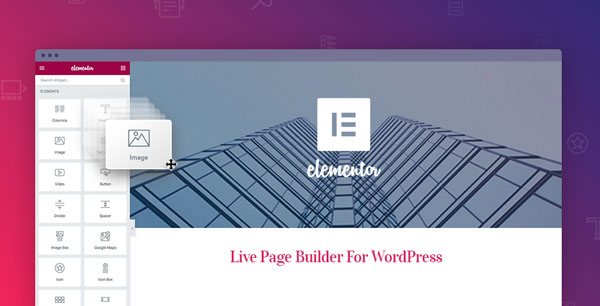Membina laman web anda sendiri tanpa belajar cara coding, atau tanpa mengupah web designer adalah sesuatu perkara yang sukar. Dengan teknologi yang ada pada masa kini, hampir semua orang boleh membina website sendiri. Pelbagai platform tersedia seperti WordPress dan anda boleh bina website menggunakan Elementor (plugin) untuk membuat laman web dalam masa yang singkat.
Dalam artikel kali ini saya akan menunjukkan kepada anda bagaimana untuk membina laman web menggunakan WordPress dan Elementor, melalui keseluruhan proses langkah demi langkah. Inilah yang akan kita pelajari dalam tutorial ini:
- Persediaan teknikal
- Mewujudkan laman web
- Mengenali Elementor
Bina Website Menggunakan Elementor
1. Persediaan Teknikal
Untuk mendapatkan laman web yang berfungsi, anda memerlukan beberapa perkara:
- A domain
- Hosting untuk website anda
- Pemasangan WordPress
Nota: Untuk tujuan tutorial ini saya menganggap anda sudah mempunyai semua ini, jadi saya hanya akan memfokuskan pada plugin Elementor.
Pasang Plugin Elementor
Mula-mula kita perlu memasang plugin Elementor. Terdapat dua versi, versi percuma, dan versi Pro. Versi Pro mempunyai beberapa ciri pro yang tersedia untuk anda, termasuk beberapa templat premium dan blok untuk membantu anda membina dengan tepat apa yang anda mahukan. Untuk mendapatkan plugin, lawati laman web elementor, versi percuma tersedia ada di laman utama, tetapi untuk versi Pro, navigasi ke halaman harga untuk membuat pilihan anda.
Sebaik sahaja anda telah memuat turun fail, kembali ke pemasangan WordPress anda, kemudian pergi ke Plugins> Add New> Upload Plugin dan ikuti arahan pada skrin.
Salah satu perkara yang perlu diperhatikan ialah untuk memasang versi Pro, anda juga perlu memasang versi percuma. Fikirkan versi Pro sebagai pelanjutan versi percuma.
Setelah diaktifkan, anda akan dipaparkan dengan skrin selamat datang dan anda akan melihat item menu baharu dalam navigasi admin WordPress.
Jika anda memasang versi Pro, anda perlu menekan butang Lesen Aktifkan sebaik sahaja anda memuat naik plugin. Nombor lesen ini akan tersedia melalui akaun yang akan anda buat semasa membeli plugin.
Pasang Envato Elements Plugin
Dengan persediaan teknikal hampir selesai, kini sudah tiba masanya untuk memasang plugin Envato Elements. Ini akan membolehkan anda memuat turun dan menggunakan banyak template utama untuk Elementor. Lawati repository plugin WordPress di Envato Elements dan muat turun plugin ke sistem anda. Proses pemasangan plugin adalah seperti sebelum ini.
Halaman plugins anda kini seharusnya kelihatan seperti ini:
2. Mewujudkan laman web
Untuk tujuan tutorial ini, kami akan membuat laman web empat halaman untuk perniagaan fiksyen kecil yang menjual jus. Biasanya kita akan pergi ke Halaman> Tambah Baru. Kemudian akan memasuki tajuk untuk halaman baru dan mula mengedit dengan Elementor. Walau bagaimanapun, memandangkan kami mempunyai plugin Envato Elements yang dipasang, kami akan membuat halaman kami dengan cara yang berbeza.
Pergi ke menu Elements, kemudian pastikan anda mempunyai Elementor yang dipilih dalam pilihan template template.
Pergi ke kategori Makanan & Minuman, kemudian scroll ke bawah sehingga anda melihat kit Bar Juice. Kita memerlukan beberapa halaman untuk laman web, jadi mari bermula dengan laman utama. Pilih template Home 6 dari kit Bar Juice, kemudian buat laman utama dengan memasukkan nama halaman dalam bentuk:
Jika anda kini berada di halaman Pages, anda akan melihat bahawa kami telah membuat laman web draf hanya dengan beberapa klik. Anda boleh menukar isi dalam halaman tersebut kemudian, tetapi untuk sekarang teruskan dan buat halaman tambahan berikut:
Halaman Menu: dengan templat Menu 5
Halaman Tentang Kami: dengan template About 1
Halaman Hubungi: dengan template Contact 2
Dengan itu, kembali pada senarai Pages, anda harus melihat semua halaman Elementor yang baru dibuat disitu.
3. Mengenali Elementor
Terdapat beberapa cara untuk mengedit kandungan dengan Elementor. Cara paling cepat adalah untuk melawat senarai halaman kemudian klik pautan Edit dengan Elementor pada halaman yang anda inginkan. Sebagai alternatif, anda boleh klik pada halaman itu sendiri dan tekan butang Edit dengan Elementor yang ditunjukkan di bawah tajuk. Kedua cara ini akan membuka editor Elementor:
Editor Elementor menunjukkan halaman yang anda boleh edit, dengan menu utama di sebelah kiri. Semua widget yang anda boleh lihat (seperti Bahagian Dalam, Tajuk, Imej) boleh diseret dan diletakkan ke halaman.
Setiap kali anda menukar mana-mana pilihan, perubahan itu ditunjukkan pada masa sebenar di halaman ke kanan. Apabila anda berpuas hati dengan perubahan itu, tekan butang Publish di bahagian bawah menu untuk menyimpan kerja anda.
Tiga Aspek Utama
Terdapat tiga aspek penting untuk menggunakan Elementor, dan ia adalah:
Section
Column
Widget
Section adalah blok terbesar yang tersedia untuk anda. Hover ke atas dalam editor akan mendedahkan sempadan berwarna biru di sekeliling mereka, serta tab di bahagian atas dengan beberapa pilihan.
Column, juga dikenali sebagai Bahagian Dalam, menentukan susun atur dalam column secara menegak.
Widget pada dasarnya mengandungi blok; butang, imej, blok seketika, apa sahaja yang anda dapati dalam bar menu seperti yang ditunjukkan sebelum ini.
Menggunakan ketiga-tiga aspek utama Elementor akan membolehkan anda membina apa-apa jenis halaman yang anda mahukan.
Kesimpulan
Jika anda memahami setiap langkah di atas ini maka anda sudah boleh membuat website anda sendiri. Jika tidak, mungkin anda memerlukan khidmat coaching untuk menerangkan lebih lanjut tentang penggunaan Elementor di dalam membina website. Kami juga menawarkan khidmat personal coaching dan training untuk membina website menggunakan Elementor. Anda boleh menghubungi kami untuk makluman lanjut.